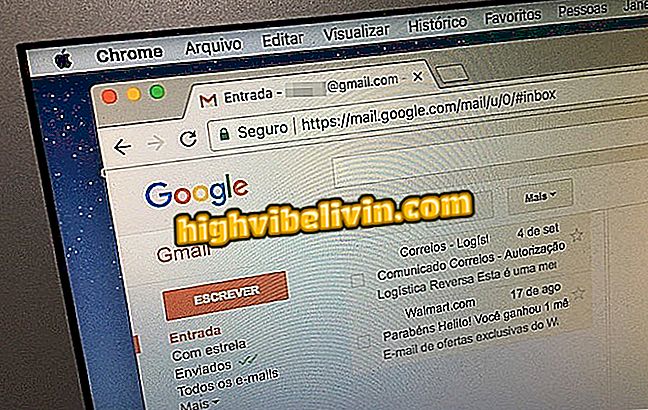Kaip atsisiųsti ir įdiegti „Spotify“ „Samsung Smart TV“
„Spotify“ yra „Samsung“ pažangiųjų televizorių programa. Su juo galite klausytis savo grojaraščių, atrasti naujus leidinius, klausytis muzikos pagal pareikalavimą ir ieškoti muzikos transliacijos paslaugų katalogo takelių tiesiogiai televizoriuje, pasinaudodami pagerinta garso sistema telefonu.
Programa yra prieinama visuose įrenginiuose, pagamintuose nuo 2015 m., Naudojant „Tizen“ (versija 2.3 ar naujesnė versija). Žiūrėkite žemiau, kaip atsisiųsti, įdiegti ir naudoti „Spotify“ „Samsung Smart TV“.
Susipažinkite su Smart TV modeliais, kurie pritraukė dėmesį CES 2018

Keturios „Spotify“ funkcijos, kurias reikia žinoti
Atsisiuntimas ir diegimas
1. Paspauskite „Smart Hub“ mygtuką „Samsung“ TV valdiklyje;

„Smart Hub“ mygtukas „Samsung“ TV valdiklyje
2 veiksmas. Spauskite kairę rodyklę ant valdymo pulto, kol pasirenkamas meniu „Ypatybės“. Tada paspauskite „Enter“ mygtuką, esantį nuotolinio valdymo pultelio viduryje;

Pažymėtas „Samsung“ išmanusis televizorius ir programų meniu
3 žingsnis. Dabar perkelkite žymeklį į „Spotify“ programą, kuri bus paryškinta. Paspauskite mygtuką „Enter“;

„Spotify“ taikymas tarp „Samsung“ pažangiosios televizijos turinio
4. Paspauskite valdymo rodykles, kol pasirinksite mygtuką „Atsisiųsti“. Paspauskite „Enter“ mygtuką, kad atsisiųstumėte „Spotify“ programą;

„Spotify“ programos parsisiuntimo mygtuką „Samsung“ Smart TV
5. Palaukite kelias sekundes, kol sistema atsisiunčia ir įdiegia programą. Kai procesas baigtas, mygtukas parodys tekstą „Atidaryti“. Paspauskite „Enter“ mygtuką, kad paleistumėte „Spotify“ programą.

„Spotify“ programos įdiegimas baigtas „Samsung“ Smart TV
„Spotify“ naudojimas „Samsung Smart TV“
1 žingsnis. Pirmą kartą atidarius programą „Spotify“ „Samsung“ Smart TV, bus rodomas prisijungimo langas. Pasirenkamas „Prisijungti“ mygtukas ir nuotolinio valdymo pulte paspauskite „Enter“;

„Samsung“ išmaniajame telefone „Spotify“ programos pradinį ekraną
2 veiksmas. Televizoriaus ekrane prisijungimo instrukcijos bus rodomos trimis etapais. Pirmiausia įsitikinkite, kad jūsų telefonas yra tame pačiame „Wi-Fi“ tinkle, kaip ir „Smart TV“;

Spotify „Samsung Smart TV“ prisijungimo instrukcijas
3. Atidarykite „Spotify“ programą telefone ir atkurkite dainą. Ekrano apačioje palieskite „Galimi įrenginiai“. Tada palieskite „Samsung“ pažangųjį televizorių ir palaukite kelias sekundes, kol prisijungs;

„Spotify“ paskyros prijungimas prie „Samsung“ „Smart TV“ programos
4 žingsnis. Jūsų telefone grojama muzika dabar bus atkuriama išmaniajame televizoriuje, kuris rodomas ekrano apačioje. Nuo šiol galite pasirinkti dainas tiesiogiai televizoriuje;

Muzikos atkūrimas „Samsung Smart TV“ programoje „Spotify“
5. Įveskite „Savaitės atradimus“, kad pasiektumėte grojaraštį, kurį „Spotify“ kas savaitę kuria pagal savo muzikos skonį;

„Spotify“ savaitės atradimai „Samsung“ „Smart TV“ programoje
6 žingsnis. Eikite į „Žanrai ir nuotaikos“, jei norite ieškoti dainų pagal muzikos žanrą.

Muzikos paieškos kategorijos nuorodos „Spotify“ programoje „Samsung Smart TV“
7. Pasirinkite ir įveskite „Jūsų biblioteka“, kad galėtumėte pasiekti grojaraščius, kuriuos sukūrėte.

„Spotify“ programoje „Samsung Smart TV“ naudotojų sukurtas grojaraščio meniu
„Samsung“, „Sony“, „LG“ ar „Philips“, kas yra geriausias „Smart TV“ rinkoje? Sužinokite forume.